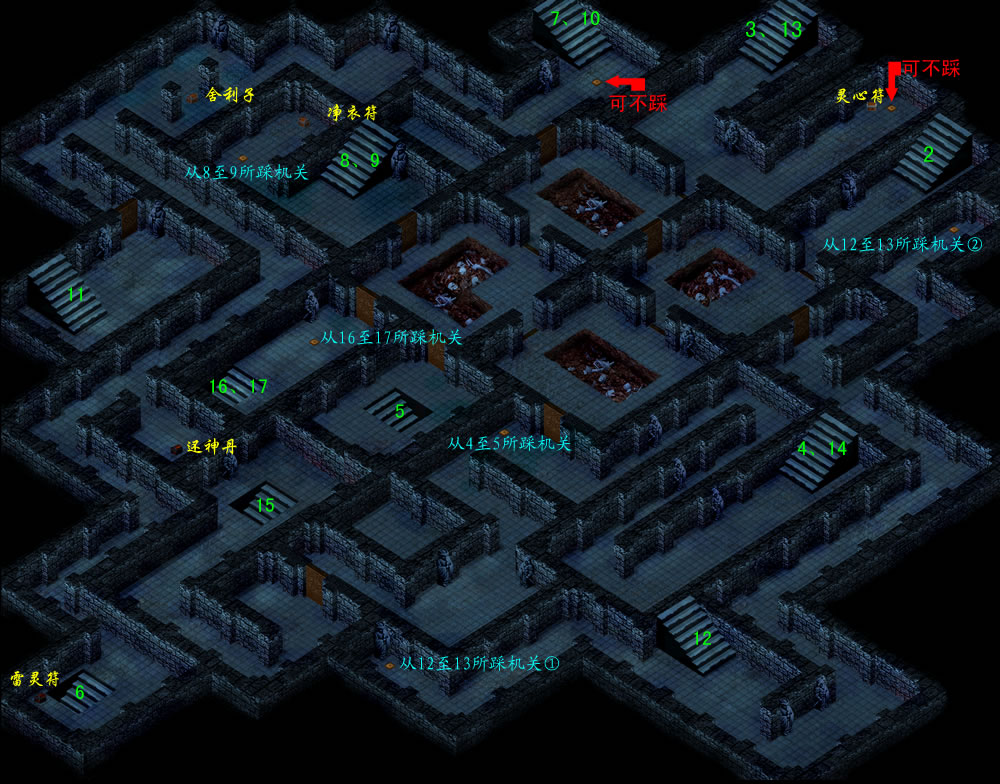揭开Photoshop蒙版的神秘面纱:使用蒙版释放您的创造力 (揭开的近义词)
文章编号:87798 /
分类:行业资讯 /
更新时间:2024-12-27 23:23:18 / 浏览:次

相关标签: 揭开的近义词、 揭开Photoshop蒙版的神秘面纱、 使用蒙版释放您的创造力、

蒙版是 Photoshop 中一项强大的工具,可让您灵活而精确地控制图像的特定区域。通过使用蒙版,您可以轻松选择、隔离和调整图像的不同元素,从而释放您的创造力。
了解 Photoshop 蒙版
蒙版本质上是一张黑白位图,其中白色表示图像中可见区域,黑色表示隐藏区域。介于白色和黑色之间的灰色区域创建部分透明度,允许您以各种方式混合图像元素。
蒙版的类型
Photoshop 提供了多种蒙版类型,包括:- 图层蒙版:应用于特定图层,可选择性和不可见性地编辑该图层的部分区域。
- 矢量蒙版:使用路径或形状来定义蒙版,创建更复杂的选区。
- 剪贴蒙版:限制一个图层的内容仅显示在下方图层的可见区域内。
- 快速蒙版:临时蒙版模式,允许您使用画笔工具快速选择图像。
创建和编辑蒙版
创建蒙版的方法有多种:
- 图层蒙版:在“图层”面板中,单击图层缩略图旁边的“添加图层蒙版”按钮。
- 矢量蒙版:选择路径或形状工具,在画布上绘制选区,然后在“路径”面板中单击“转换为矢量蒙版”。
- 剪贴蒙版:将一个图层拖放到另一个图层下方,右键单击并选择“创建剪贴蒙版”。
- 快速蒙版:按 Q 键启用“快速蒙版”模式,使用画笔工具选择区域,然后按 Q 退出“快速蒙版”模式。
编辑蒙版时,可以使用画笔工具、渐变工具或其他工具来添加、移除或调整蒙版区域。您还可以使用“蒙版属性”面板控制蒙版的羽化、密度和对比度。
使用蒙版进行创意编辑
蒙版为创意编辑提供了无数可能性,例如:
- 创建复合图像:将不同的图像合并在一起,使用蒙版来创建无缝过渡和选择性显示区域。
- 调整特定区域:使用蒙版隔离图像的一部分,并对其进行特定的调整,例如色彩校正或对比度增强。
- 制作创意效果:使用蒙版创建独特的效果,例如双重曝光、边缘照明和渐晕。
- 修改形状:使用矢量蒙版创建自定义形状,并将其添加到图像中或用作选择蒙版。
结论
Photoshop 蒙版是一项强大的工具,可通过提供灵活性和精确的图像编辑控制来释放您的创造力。通过了解蒙版的类型、创建和编辑过程以及创意用途,您可以掌握这项技术并将其应用于各种项目中,打造令人惊叹的图像。
相关标签: 揭开的近义词、 揭开Photoshop蒙版的神秘面纱、 使用蒙版释放您的创造力、
本文地址:http://www.hyyidc.com/article/87798.html
上一篇:Photoshop蒙版释放您的图像编辑潜能photos...
下一篇:Photoshop蒙版图像处理的必备技能photos怎...
做上本站友情链接,在您站上点击一次,即可自动收录并自动排在本站第一位!
<a href="http://www.hyyidc.com/" target="_blank">好有缘导航网</a>
<a href="http://www.hyyidc.com/" target="_blank">好有缘导航网</a>

 人气排行榜
人气排行榜